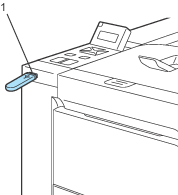Kies de volgende instellingen. Druk op de toets + of - om een optie te selecteren te selecteren. Druk op OK om naar de volgende instelling te gaan. Druk op Back als u terug wilt keren naar de vorige instelling.
Print bestand  Papierformaat  |
Print bestand  Meerdere pag.  |
Print bestand  Orientatie  |
Print bestand  Duplex  |
Print bestand  Mediatype  | |
|
Print bestand  PDF-optie  |
Print bestand  Printkwaliteit  |
Print bestand  Kleur uitvoer  |
Print bestand  Lade gebruiken  |
Print bestand  Sorteren  | | | | | | | | | | | | | | | | | |
|
Wanneer u klaar bent, drukt u op Go.  Opmerking | | U kunt de standaardinstellingen voor Direct Print via het bedieningspaneel wijzigen wanneer de printer niet in Direct Print-modus staat. |
| | Menu |
Submenu | | |
Papierlade |
Lade gebruiken |
Auto*/ Alleen MP-lade/ Alleen lade 1/ Alleen lade 2 | |
Duplex (alleen voor de HL-4050CDN/HL-4070CDW) |
Uit*/ Aan (Lang bind)/ Aan (Kort bind) |
Print Menu |
Kleur uitvoer | | |
Direct Print |
Papierformaat |
A4*/ Letter/ Legal/ Executive/ JIS B5/ B5/ A5/ B6/ A6/ A4 lang/ Folio | |
Mediatype |
Normaal papier*/ Dik papier/ Dikker papier/ Dun papier/ Kringlooppap./ Briefpapier |
Meerdere pag. |
1op1*/ 2op1/ 4op1/ 9op1/ 16op1/ 25op1/
1 op 2×2 pag./ 1 op 3×3 pag./
1 op 5×5 pag. |
Orientatie |
|
Printkwaliteit |
|
PDF-optie |
PDF*/ PDF en stempels/ PDF&Annotaties |
Indexvel afdr. |
|
|
|